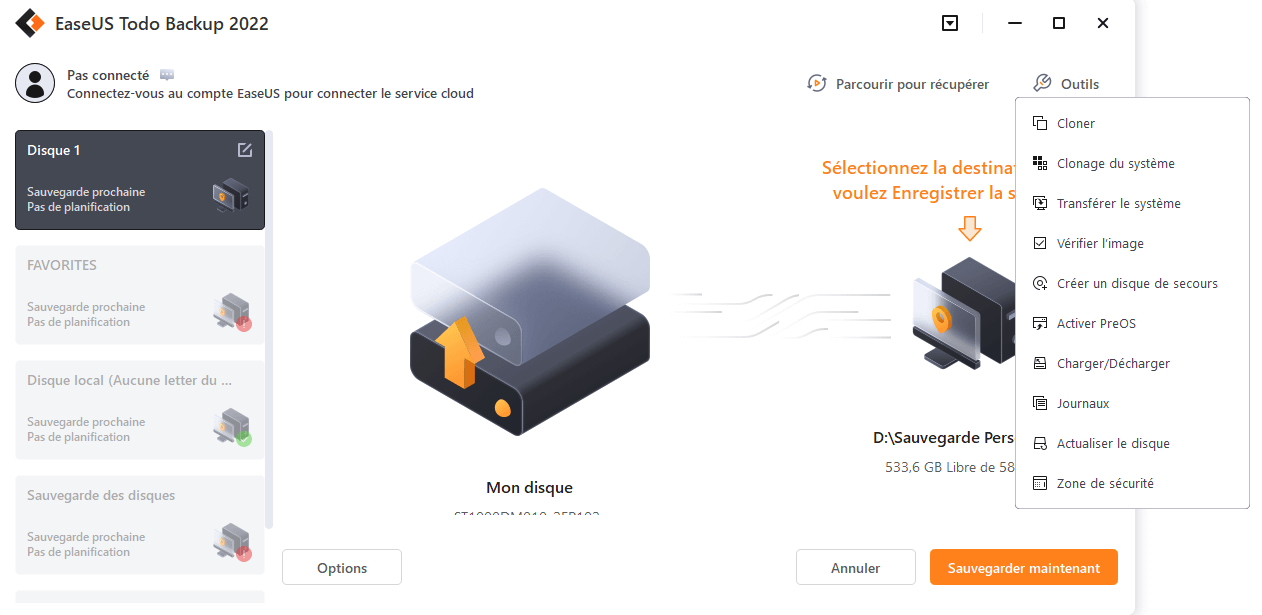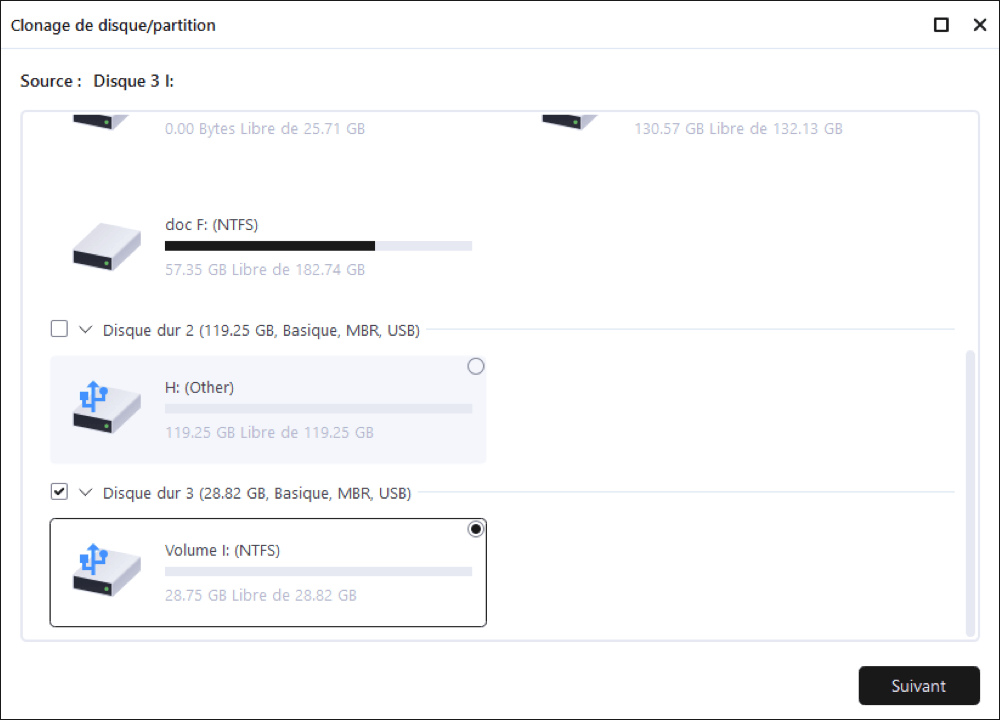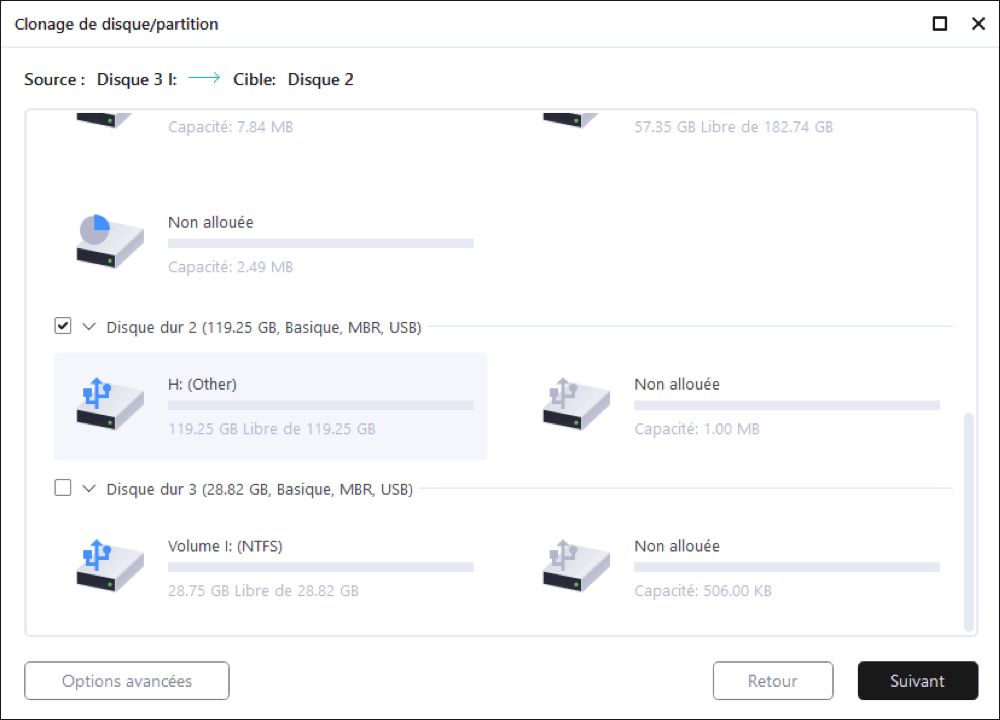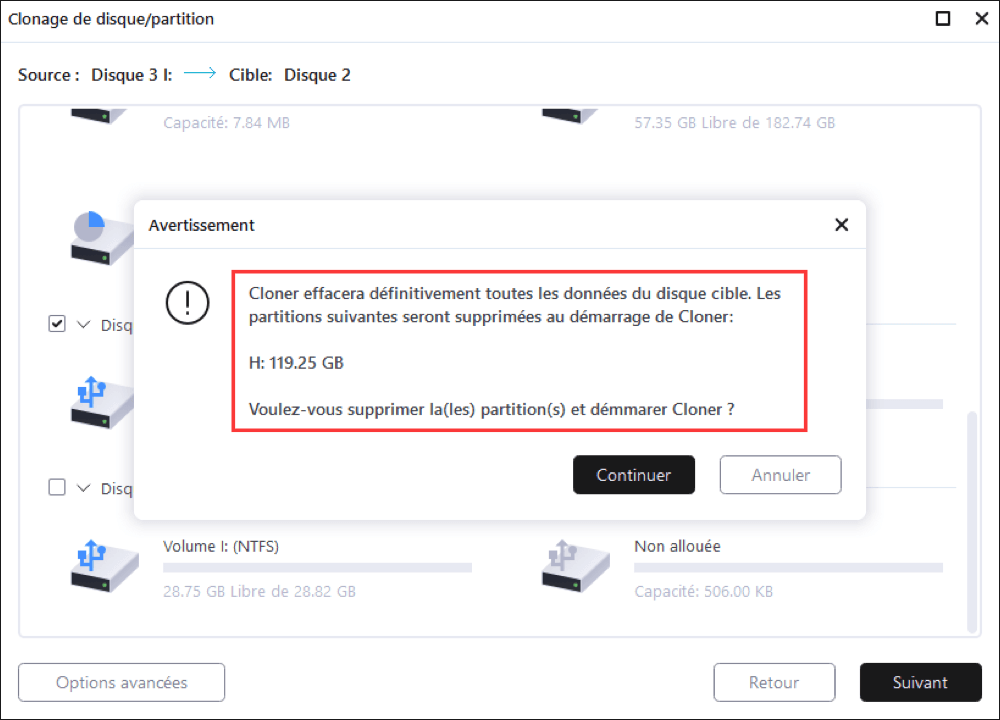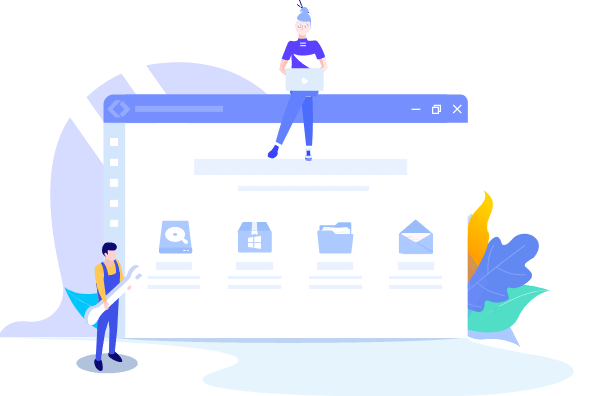
EaseUS Todo Backup
- Sauvegarder et restaurer des fichiers personnels en toute sécurité en quelques clics.
- Un seul clic pour cloner, mettre à niveau ou transférer rapidement votre système.
Si votre disque dur est à court d'espace disque, s'il est exposé à des défaillances d'écriture/lecture de disque ou s'il devient trop lent pour démarrer Windows, il vous faudra envisager un remplacement de disque dur. Il existe un certain nombre de raisons pour lesquelles vous pouvez vouloir cloner un disque dur ou un SSD. Voici quatre scénarios typiques de clonage de disque..
Cloner un disque dur signifie faire une copie conforme du disque d'origine. C'est l'approche la plus rapide et la plus simple pour remplacer un disque dur avec ses données. En clonant un disque sur un nouveau, vous pouvez éviter le travail fastidieux de transfert des données et des programmes sur le nouveau disque. Puisque le clonage de disque présente tant d'avantages, quel est le logiciel de clonage de disque le plus populaire sous Windows10 ? EaseUS Todo Backup a de quoi être compétitif.
Le logiciel de clonage de disque dur EaseUS possède une interface élégante et une gamme d'options de clonage. Il offre de nombreuses fonctionnalités avancées qui ne sont pas limitées dans le temps, et ces fonctions avancées ne peuvent être trouvées que dans les versions commerciales de ses concurrents, par exemple :
Une fois le logiciel de clonage de disque EaseUS téléchargé et installé, vous pouvez commencer à cloner un disque sur un autre. Le processus de clonage est simple à suivre, et vous pouvez l'apprendre en quelques secondes. Cependant, vous devez tout de même examiner de près les différents points sous-jacents afin de pouvoir les utiliser pleinement sans difficulté.
1. Il est possible de cloner un disque dur plus grand vers un plus petit, par exemple de 512 Go vers 256 Go, mais l'espace utilisé du disque dur de 512 Go doit être inférieur à 256 Go. Cette règle s'applique également à une partition de disque.
2. Dès que vous lancez EaseUS Todo Backup sur votre ordinateur après l'installation, le logiciel vous envoie un message vous demandant de créer un disque d'urgence. Il s'agit d'une fonction très utile au cas où votre ordinateur tomberait en panne et ne pourrait plus démarrer un jour. Vous pouvez essayer de démarrer la machine à partir du disque de secours EaseUS Todo Backup pour effectuer une récupération.
3. Que faire si vous prévoyez de migrer le système d'exploitation du disque dur vers le disque SSD? Vous pouvez également faire appel à EaseUS Todo Backup pour vous aider.
Consultez les tutoriels vidéo et texte sur la façon de cloner un disque dur/SSD avec le logiciel de clonage de disque dur EaseUS.
Étape 1. Sur la page principale, trouvez et cliquez sur "Outils". Vous pouvez voir le clone et d'autres utilitaires.
Étape 2. Choisissez le disque ou la partition source, cliquez sur "Suivant".
Étape 3. Ensuite, vous devez choisir le disque cible. Assurez-vous que le disque cible est plus grand que le disque ou la partition source.
Étape 4. Une fenêtre d'avertissement vous informe que le clonage effacerait définitivement toutes les données du disque/de la partition cible. Si vous souhaitez lancer le clonage, cliquez sur "Continuer".
Outre l'outil de clonage de disque dur EaseUS, il existe de nombreux autres programmes de clonage de disque. Il peut être difficile d'en choisir un. Pour vous faire gagner du temps, nous vous recommandons ces outils de clonage de disque dur en fonction de leur facilité d'utilisation, de leur puissance, de leur convivialité et de leur fiabilité.
Liste des logiciels de clonage de disque dur les plus populaires:
Acronis True Image (https://www.acronis.com/en-us/personal/computer-backup/) est un outil de clonage de disque en nuage et une application d'imagerie rapides et puissants. Il est également doté d'une technologie d'intelligence artificielle avancée et d'une notarisation des données par blockchain, offrant une protection en temps réel contre le cryptage et les ransomwares. Ce logiciel de clonage de disque de haute qualité est un excellent choix pour une utilisation personnelle pour sauvegarder et protéger vos systèmes. Vous pouvez commencer l'essai gratuit de 30 jours.
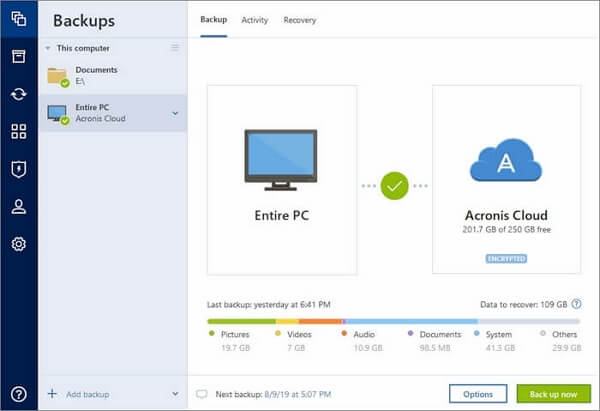
Caractéristiques principales:
Clonezilla (https://clonezilla.org/) est l'un des meilleurs programmes gratuits de clonage de disque, d'imagerie disque et de récupération de données. Il existe trois versions de Clonezilla disponibles à télécharger: Clonezilla Live, Clonezilla Lite Server et Clonezilla SE. La version Clonezilla SE ou édition serveur du programme peut cloner plus de 40 ordinateurs en même temps. Il s'agit d'un excellent logiciel open-source de clonage de disque et d'imagerie.
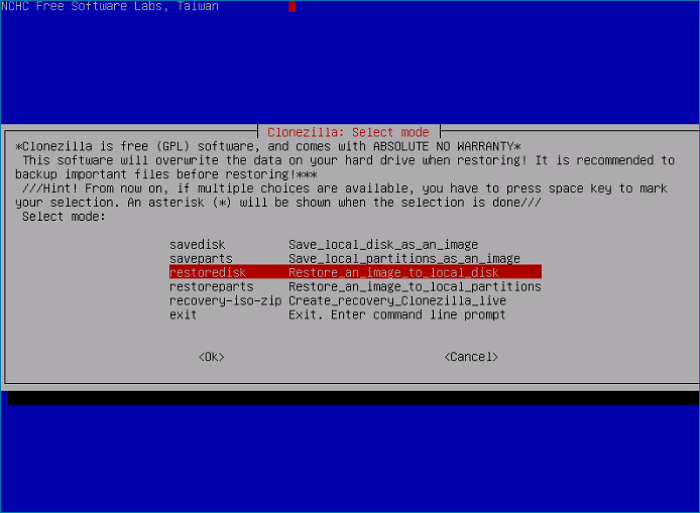
Caractéristiques principales:
Macrium Reflect Free Edition (https://www.macrium.com/reflectfree) est une solution de clonage de disque dur populaire, tant pour l'usage personnel que commercial ou professionnel. Elle est compatible avec Windows, vous permet de faire de l'imagerie et clonage de disque, d'accéder aux images à partir du gestionnaire de fichiers, et crée un CD de secours Linux. La version gratuite vous permet de restaurer entièrement des systèmes qui ne démarrent pas, de programmer des sauvegardes ou de créer des images en direct de votre système.
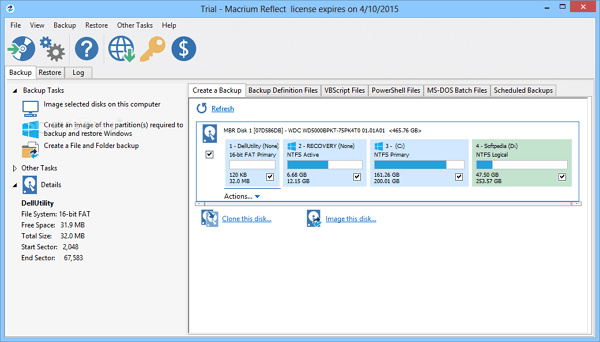
Caractéristiques principales:
Paragon Backup & Recovery Free (https://www.paragon-software.com/free/br-free/) est un logiciel gratuit de clonage de disque qui peut créer des sauvegardes et des partitions. Vous pouvez utiliser cet outil pour sauvegarder le système d'exploitation et le migrer vers un nouvel ordinateur. Vous pouvez également choisir de copier l'intégralité du disque dur ou de la partition. Sa récupération rapide vous permet de revenir à un fonctionnement normal après un problème de système.
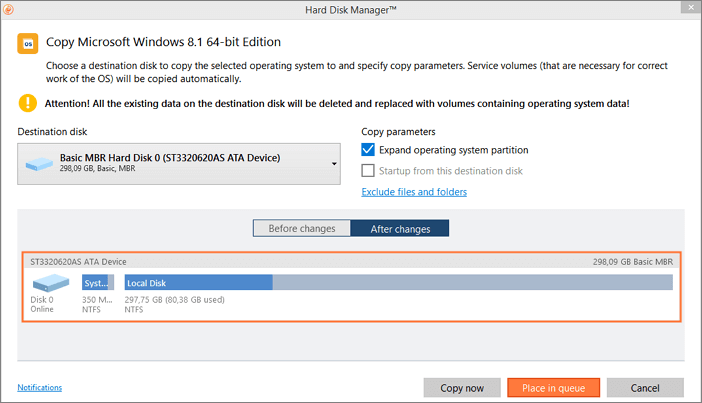
Caractéristiques principales:
Active@ Disk Image (https://www.disk-image.com/) est un outil de clonage de disque et d'imagerie pour Windows qui peut être utilisé pour faire une copie exacte de n'importe quel disque PC. Les images de disque peuvent être utilisées à des fins de sauvegarde, de mise à niveau de PC ou de duplication de disque. Il est compatible avec Windows XP, 7, 8, 8.1, Server 2003, Server 2008, Server 2012, Server 2016, Linux, FreeBSD et Solaris.
La version gratuite de ce logiciel de clonage de disque permet de créer et de restaurer des images de disque, de compresser des images et de monter des images en tant que lecteurs virtuels.
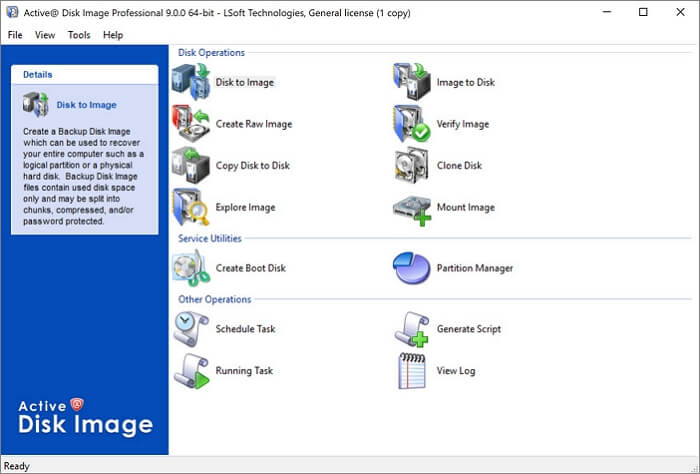
Caractéristiques principales:
Iperius Backup (https://www.iperiusbackup.com/index.aspx) est un utilitaire Windows complet pour la sauvegarde de données et le clonage de disques durs. Le logiciel prend en charge les services de cloud tels que Google Drive, OneDrive, Dropbox, Amazon S3, Azure Storage, etc. Les sauvegardes en nuage sont sécurisées par un cryptage AES 256 bits pour garantir leur sécurité.
Iperius Backup est un outil de clonage et d'imagerie de disques durs ou SSD destiné aux entreprises. Il permet de sauvegarder des fichiers, bases de données ou des machines virtuelles.
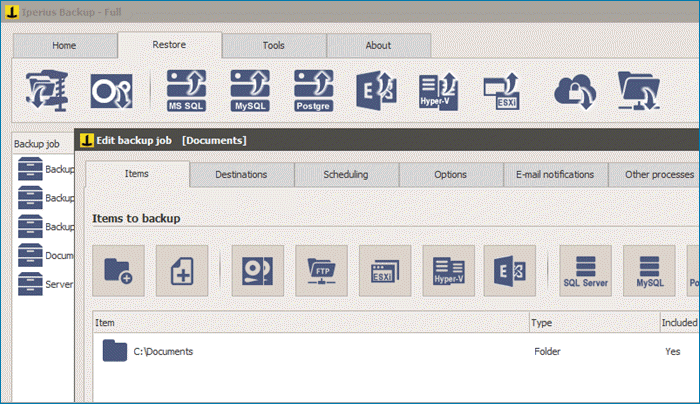
Caractéristiques principales:
Symantec Ghost Solution Suite (https://www.broadcom.com/products/cyber-security/endpoint/management/ghost-solutions-suite) est l'un des meilleurs logiciels d'imagerie de disque dur qui vous permet de copier le disque dur sur les systèmes d'exploitation Windows, Mac et Linux. Cet outil de clonage de disque dur fournit des solutions complètes pour la création d'images et le déploiement d'ordinateurs portables ou de bureau, de tablettes et de serveurs.

Caractéristiques principales:
DriveImage XML (https://www.runtime.org/driveimage-xml.htm) est un programme facile à utiliser et fiable pour créer des images et sauvegarder des disques et des partitions. Il offre deux versions: l'édition privée est sans frais et l'édition commerciale à des fines commerciales. Cet outil de copie de disque vous permet de créer "hot images" à partir de disques en cours d'utilisation. Les images sont stockées dans des fichiers XML, ce qui vous permet de les traiter avec des outils tiers.

Caractéristiques principales:
O&O Disk Image (https://www.oo-software.com/en/diskimage-backup-your-data) est un logiciel de gestion de disque complet doté de toutes les fonctionnalités, y compris le clonage de disque, l'imagerie et le scriptage à distance pour les systèmes d'exploitation Windows 7+. Avec cet outil, vous pouvez sauvegarder un ordinateur entier ou des fichiers individuels quand vous le souhaitez, même lorsque l'ordinateur est utilisé. Il vous permet d'effectuer une restauration du système sur un ordinateur dont le matériel est différent de celui de la machine d'origine.

Caractéristiques principales:
Lorsqu'il s'agit de suggérer le meilleur logiciel de clonage de disque pour Windows 10, nous recommandons EaseUS Todo Backup en raison de sa facilité d'utilisation, de ses capacités, de son processus de clonage fluide et de sa fonction exclusive de clonage du système.
Téléchargez-le dès maintenant pour copier et cloner un disque dur sans effort. Ce logiciel de clonage de disque dur d'EaseUS est exactement ce dont vous avez besoin pour copier les données d'un disque dur sur un autre, fichier par fichier et secteur par secteur, sans aucune perte de données ou erreur de démarrage.
En outre, il s'agit d'un programme de sauvegarde et de récupération des données pour Windows, les périphériques de stockage compatibles avec Windows (disques durs externes, lecteurs flash, cartes mémoire, etc.) et les lecteurs réseau. Voici une introduction vidéo pour vous donner un bref aperçu de ce que EaseUS Todo Backup peut vous offrir comme facilités et services de sécurité.
Voici les principaux sujets liés au logiciel de clonage de disque gratuit et à la façon de cloner un disque.
Windows 10 ne dispose pas de logiciel intégré de clonage de disque dur. Mais vous pouvez essayer EaseUS Todo Backup. Il s'agit d'un outil permettant de cloner un disque dur. Vous pouvez l'utiliser pour réaliser des copies complètes, mettre à niveau un disque dur en SSD ou remplacer l'ancien disque sans aucune perte de données.
Vous pouvez utiliser le meilleur logiciel de clonage de disque - Ease Todo Backup pour cloner Windows 10 sur un SSD en suivant les étapes suivantes:
Étape 1. Connectez le nouveau SSD à votre PC. Lancez EaseUS Todo Backup.
Étape 2. Sélectionnez "Clonage du système". Choisissez le nouveau SSD comme disque cible pour enregistrer le système Windows 10 cloné.
Étape 3. Cliquez ensuite sur "Procéder" pour lancer le clonage de Windows 10 sur le disque dur ou disque SSD.
Maintenant, insérez votre nouveau SSD dans votre ordinateur et redémarrez le PC, modifiez l'ordre de démarrage en définissant le démarrage de l'ordinateur à partir du nouveau SSD avec le système Windows 10 cloné:
Il existe plusieurs logiciels performants qui vous permettent de cloner un disque facilement:
Meilleurs logiciels de clonage de disque gratuits de 2022:
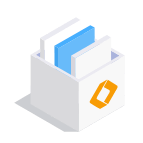
EaseUS Todo Backup
Outil de sauvegarde intelligent pour vos fichiers et l'ensemble de votre ordinateur sous Windows 10/8/7.
Télécharger100% Sûr
Taille: 1.88Mo
![]()